目次
テキストエディタは、便利で柔軟なツールであり、すべてのコンピュータにインストールされている必要があります。 デフォルトでは、すべての一般的なオペレーティングシステムに基本的なものがプリインストールされています。 彼らは最も一般的に開発者が使用していますが、しばしばライターやメモ帳でも使用されています。 最高のテキストエディタは、信じられないほど強力で高度に設定可能である傾向があり、非常に個人的な選択肢となるものです。

つまり、テキストエディタに対する思い入れは人一倍強いということです。 そして、使い慣れれば使いこなすほど、その便利さが実感できます。 だからこそ、VimやGNU Emacsといった30年以上も前の強力なテキストエディタを今でも使っている人が多いのでしょう。
テキストエディタは、一見すると地味でシンプルで退屈な存在に見えますが、それはまだ使いこなせていないからです。 裏側には、ウェブサイトのデザイン、ソフトウェアアプリケーションの開発、小説の執筆に使える強力な機能があります。 また、リストやメモを書くといったちょっとした作業にも役立ちます。 テキストエディタには基本機能が備わっていますが、それを拡張することも可能です。プラグインを通じて
では、あなたにとってのテキストエディタは何でしょうか?
私たちの一番のおすすめはSublime Text 3です。 Mac、Windows、Linux用の高速で魅力的なフル機能のテキストエディタです。 価格は$80ですが、試用期間の公式制限はないので、購入前にアプリを知ることができます。 設定可能で、必要な特定の機能を追加できる幅広いパッケージが利用可能です。
Atomは、Sublime Textと同じく、クロスプラットフォームで、高機能で、大規模なパッケージリポジトリによって拡張可能です。 アプリケーション開発に重点を置いていますが、Electronアプリなので、今回の受賞作ほどレスポンスが良くありません。
他のテキストエディタも非常に高機能で、それぞれの長所、重点、制限、インターフェイスがあります。 ここでは、その中でも特に優れた12種類を取り上げ、あなたのニーズ、好み、ワークフローに最適なものを見つけるお手伝いをします。
なぜ、このガイドを信じるのか?
テキストエディタは、私のお気に入りのツールのひとつです。 最初はDOS、次にWindows、Linux、そして現在はMacで、何十年も使っています。 私はよく、ウェブ用のコンテンツをテキストエディタで編集し、HTMLマークアップを直接表示します。 使用するコードやレイアウトには、かなりうるさいこともありますよ。
LinuxではGenieとBluefishを愛用していましたが、GeditやKateもよく使っていました。 Macに移行したときは、最初はTextMateを使っていましたが、しばらくして、定期的にアップデートされているSublime Textに切り替えました。
その後、いろいろなテキストエディタを試した結果、その時必要な機能とワークフローに合ったインターフェースを持つKomodo Editにたどり着きました。 検索・置換の基本マクロをサイドパネルに多数記録し、マクロ名をダブルクリックすることで1つずつ起動できるなど、便利な機能も備えています。
iPad用にTextasticを購入し、最終的にMacでも使うようになりました。 無駄がなく、平均的で、その時必要なことはすべてできました。
また、VimやEmacsもよく使ってきましたが、使いこなすには時間が足りませんでした。 インターフェイスが最近のアプリとは似ても似つかないので、最強のツールだと確信していますし、それを信奉する友人もいますが、なかなか好きになれませんでした。
テキストエディターが必要な人
テキストエディタが必要な人とは? テキストファイルを扱う必要がある人なら誰でも。 ちょっとした編集のためのカジュアルなツールが必要な人も、毎日使う主要なソフトウェアツールとして使う人も含まれます。 テキストエディタは、次のような作業に使うことができます。
- Webサイト制作時のHTMLファイル、CSSファイルの作成
- HTMLまたはMarkdownでウェブコンテンツを作成する。
- Python、JavaScript、Java、Ruby on Rails、PHPなどのプログラミング言語によるWebアプリケーションの開発
- Objective C、C#、C++などのプログラミング言語を使ってデスクトップアプリケーションを開発する。
- Java、Python、Objective C、Swift、C#、C++などのプログラミング言語を使ってモバイルアプリケーションを開発する。
- ソフトウェアやオペレーティングシステムのためのテキストベースの設定ファイルの編集
- 脚本用のFountainや散文用のMarkdownのように、プレーンテキストに書式を追加できるマークアップ言語でのライティング
- ベンダロックインを避けるため、プレーンテキストまたはMarkdownでメモを取ること
アプリ開発者向けのテキストエディタにはデバッガが、Web開発者向けのテキストエディタにはライブプレビューペインが搭載されています。 しかし、ほとんどのテキストエディタは、どんな目的にも使える柔軟性を備えています。
テキストエディタの魅力は、さまざまな用途に使え、他のアプリにはない個性が出せることですが、プログラミングならIDE(統合開発環境)、文章作成ならScrivenerやUlyssesなど、より専門的なツールを使いたいと思うユーザーも多いはずです。
テキストエディタに興味を持たれたようなので、他にも興味を持たれるようなラウンドアップをいくつかご紹介します。
- プログラミングに最適なMac
- プログラミングに最適なノートパソコン
- Mac用ベストライティングアプリ
Mac用ベストテキストエディタ:受賞者
ベストコマーシャルテキストエディタ:Sublime Text 3
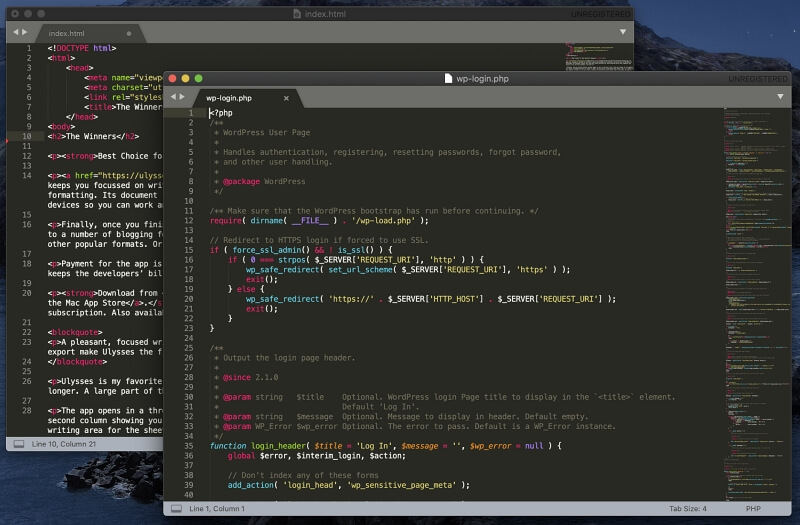
Sublime Text 3は、高速で使いやすく、ほとんどのユーザーのニーズを満たすクロスプラットフォームのテキストエディタです。 2008年に発売され、フル機能を備え、高度にカスタマイズできるため、プロフェッショナルで有能なテキストエディタを必要とするすべての人にとって優れた選択肢となります。
Sublime Textの公式サイトからダウンロードできます。 無料試用期間は無期限です。 アプリを継続して使用する場合は、ユーザーごとに80ドルかかります(マシンごとではありません)。
一目でわかる。
- キャッチフレーズ:"コード、マークアップ、散文のための洗練されたテキストエディター"
- 主な担当:アプリ開発、ウェブ開発、ライティング
- プラットフォーム:Mac、Windows、Linux
Sublime Textは簡単に使い始めることができます。 無料トライアルには終了点がないので、購入を決める前に十分に試すことができます。 また、このアプリは簡単に習得できます。 すぐに使い始めることができ、必要に応じて高度な機能を手に入れることができます。
Sublime Text 3は、カスタムUIツールキットの使用により、すべてのプラットフォームで一貫して動作し、アプリ自体も各OSにネイティブです。 そのため、他のクロスプラットフォームエディタよりも軽量で応答性に優れています。
Sublime Textでは、さまざまな キーボードショートカット を使用することで、指の置き場所を確保することができ、オプションの ミニマップ をクリックすると、現在地がすぐにわかります。
シンタックスハイライト HTMLファイルのデフォルト設定は以下のとおりです。
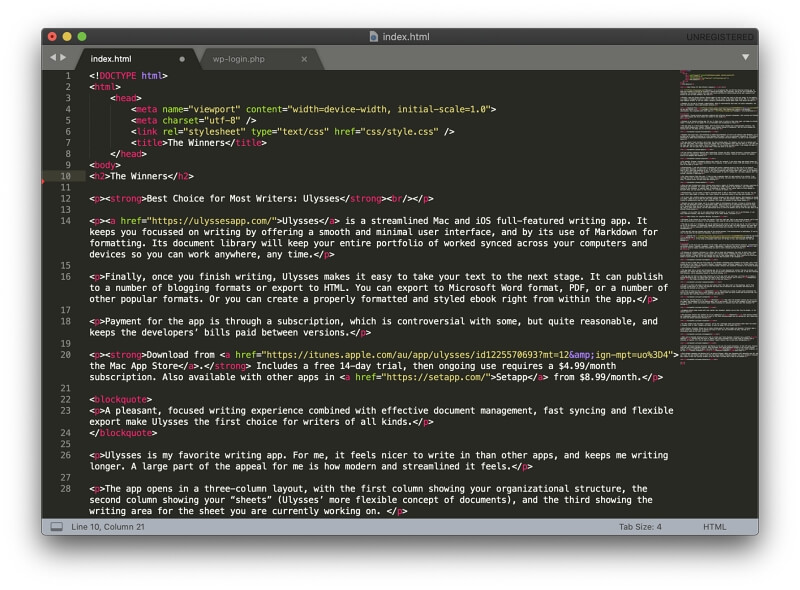
そして、PHPファイルのデフォルトのシンタックスハイライトは以下の通りです。
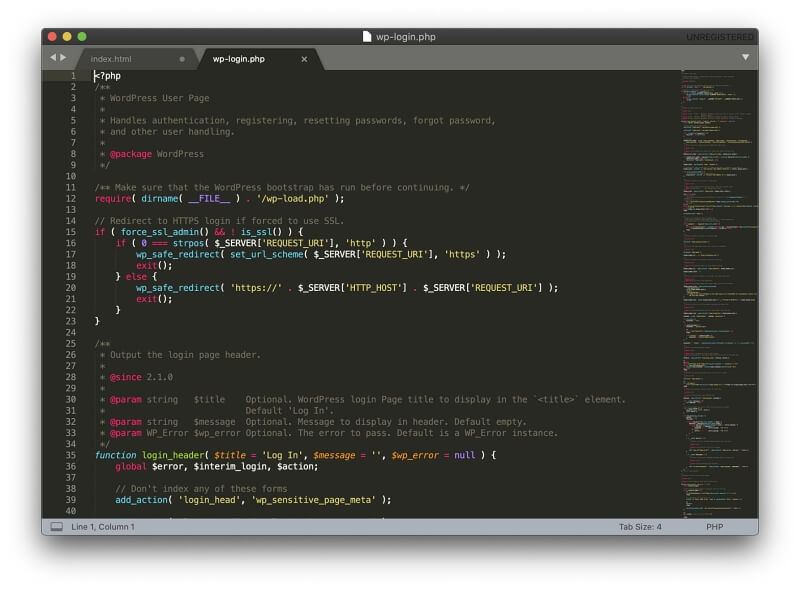
複数の開いているドキュメントを タブ付きインタフェース (上記と同様)または別のウィンドウで表示します。
A ディストラクションフリーモード はウィンドウをフルスクリーンにし、メニューやその他のユーザーインターフェース要素を非表示にします。
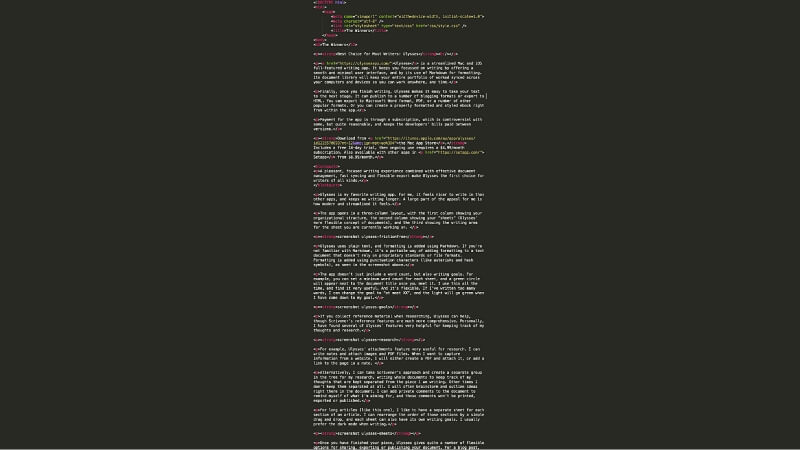
することができます。 複数行の編集 Shiftキーを押しながらクリックするか、Commandキーを押しながらクリックすると、選択した行にカーソルが表示され、同時に行番号を選択できます。
コードセクションは 折り畳み (行番号の横の三角形をクリックすると、ネストされたif文が使用されている場合など)。
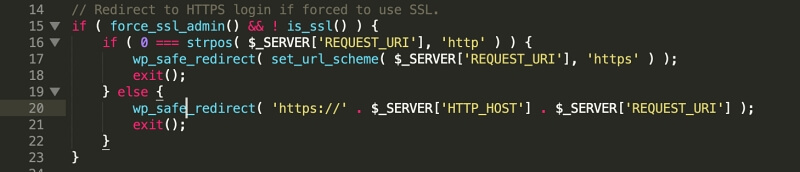
検索と置換は強力で、正規表現をサポートしています。 検索は、ファイルシステムに拡張された ゴトー・エニシング (また、「Goto」コマンドは、「Goto Symbol」「Goto Definition」「Goto Reference」「Goto Line」など、ナビゲーションに便利なコマンドです。
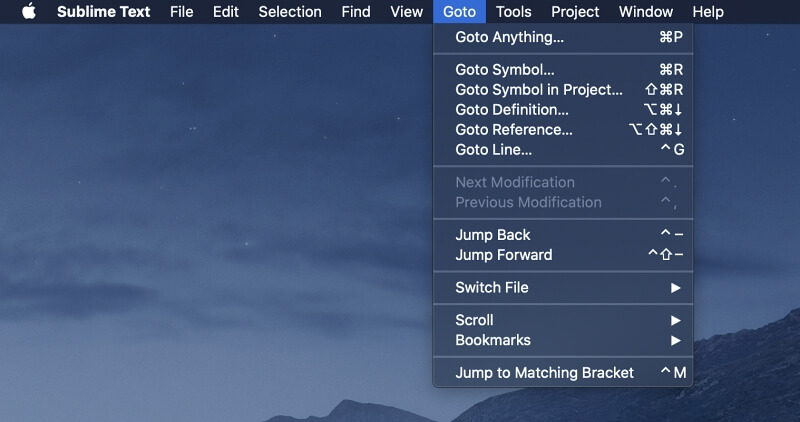
アプリはカスタマイズ性に優れています。 設定 初心者の方は驚かれるかもしれませんが、テキストエディタでの作業に慣れている方にとっては非常に理にかなっていますし、環境設定ファイルは高度にコメントされているので、利用可能なオプションを確認することができます。
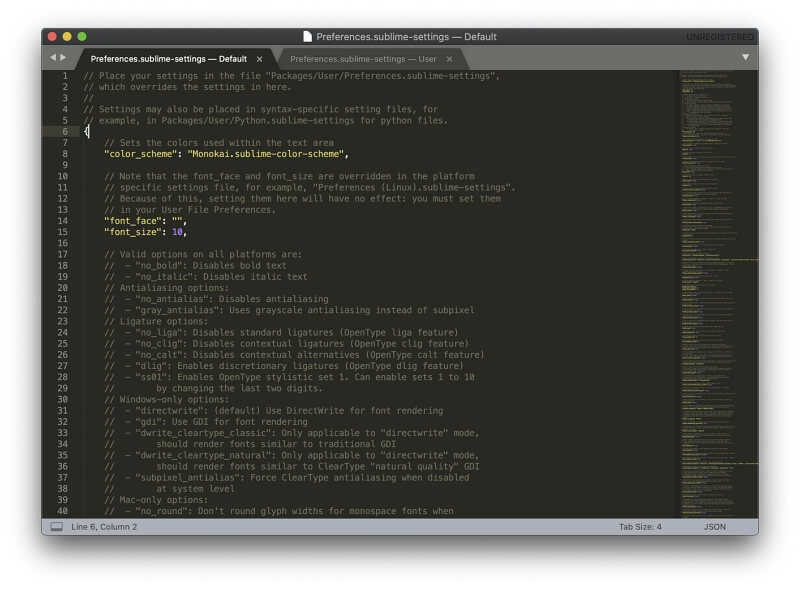
プラグインは、Sublime Textの パッケージ管理 アプリ内のコマンドパレットや公式サイトからアクセスできる、Pythonで書かれたアプリの機能を拡張できるシステムで、現在約5,000種類が公開されています。
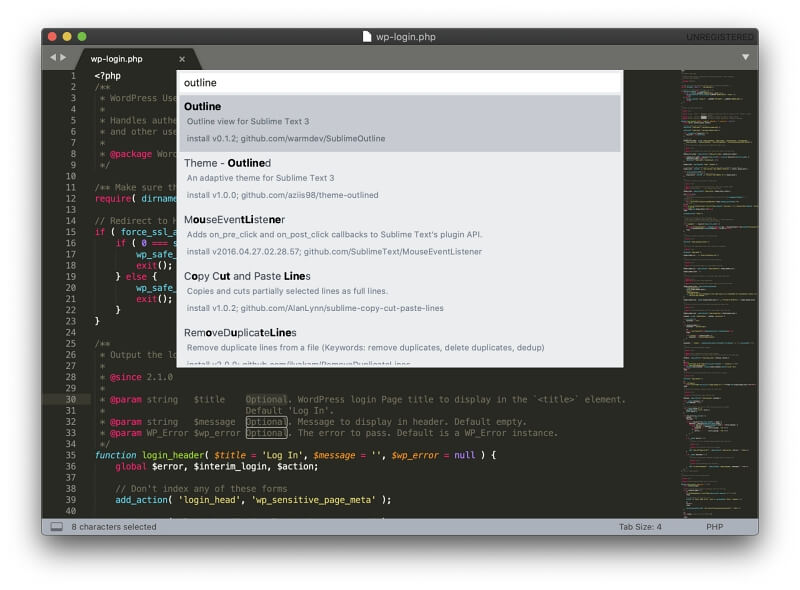
ベスト・フリー・テキストエディター:Atom
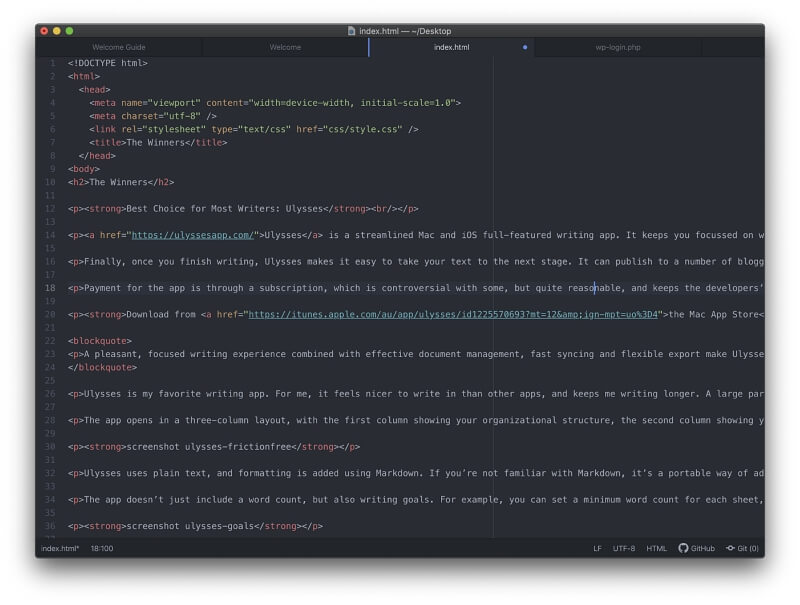
Atomは2014年に発表されたフリーでオープンソースの代替ツールです。 Sublime Textと同様の機能を備えています。 Atomはクロスプラットフォームで、「一度書けばどこでも展開できる」Electronフレームワークをベースにしているので、Sublime Textより少し遅くなります。
このアプリは、Microsoftに買収されたGitHubによって作成されました。 コミュニティの一部では(特にMicrosoftがすでに独自のテキストエディターを開発していたため)不安視されていましたが、Atomは今でも堅牢なテキストエディターとして活躍しています。
アトム公式サイトにアクセスし、アプリを無料でダウンロードしてください。
一目でわかる。
- キャッチフレーズ:"21世紀のハッカブルテキストエディタ"
- フォーカス:アプリケーション開発
- プラットフォーム:Mac、Windows、Linux
現在、Atomの第一印象は良くありません。 macOS Catalinaで初めて開くと、エラーメッセージが表示されます。
"Atom "はAppleが悪意のあるソフトウェアをチェックできないため、開くことができません。
Atom Discussion Forum で解決策を見つけました。 Finder で Atom を見つけて右クリックし、開くを選択します。 これを一度行えば、今後エラーメッセージなしでアプリを開くことができます。 この修正策がまだ作成されていないのが不思議なくらいです。
Atomは、タブ付きインターフェースや複数のペイン、多くの言語に対応した魅力的なシンタックスハイライトを提供し、初めての方にも簡単にお使いいただけます。 HTMLとPHPファイルのデフォルトフォーマットはこちらです。
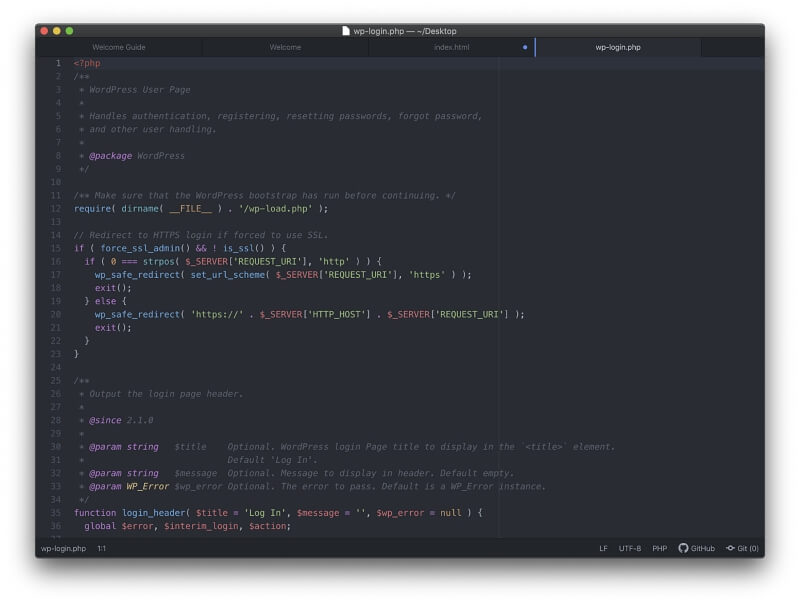
Sublime Textと同様に複数行編集が可能で、複数ユーザーによる編集にも対応しています。 テレタイプ は、Googleドキュメントと同じように、異なるユーザーが同時にドキュメントを開いて編集することができるユニークな機能です。
コードの折りたたみやスマートなオートコンプリート、正規表現、ファイルシステムブラウザ、優れたナビゲーションオプション、強力な検索などが利用可能です。
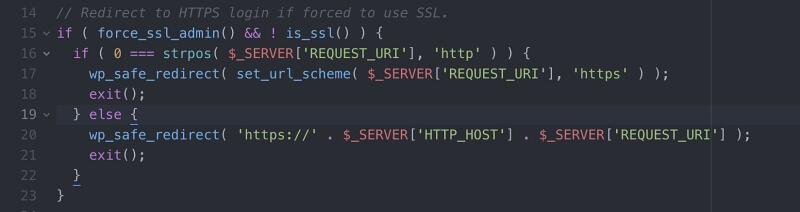
開発者を念頭に置いて作られたアプリですから、AtomにIDE機能が搭載され、初めて開くとAppleの開発ツールをインストールしてくれるのは当然です。
パッケージを通してアプリに機能を追加していくのですが、パッケージマネージャーはAtomの中から直接アクセスできます。
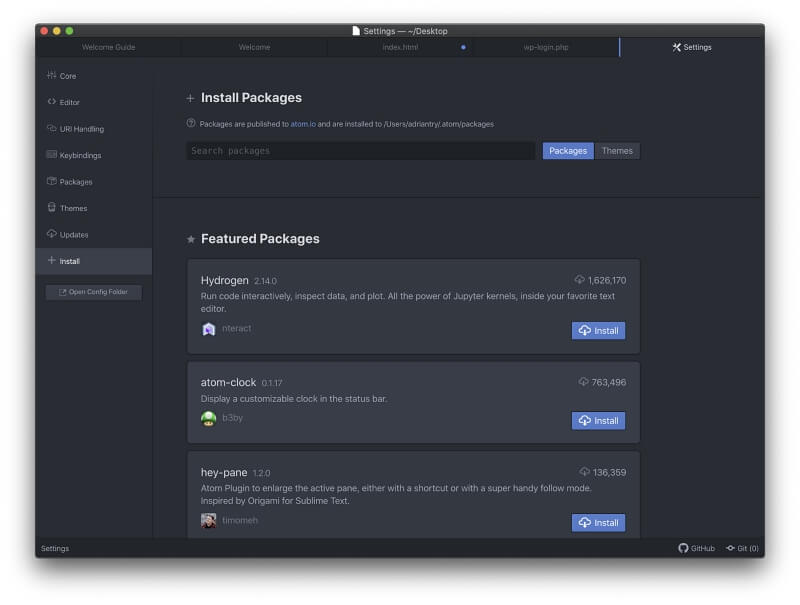
数千ものパッケージが用意されており、自由な編集、Markdownの使用、追加のコードスニペットや言語サポート、アプリの外観や動作の詳細なカスタマイズなどの機能を追加することができます。
Mac用ベストテキストエディタ:コンペティション
Visual Studio コード
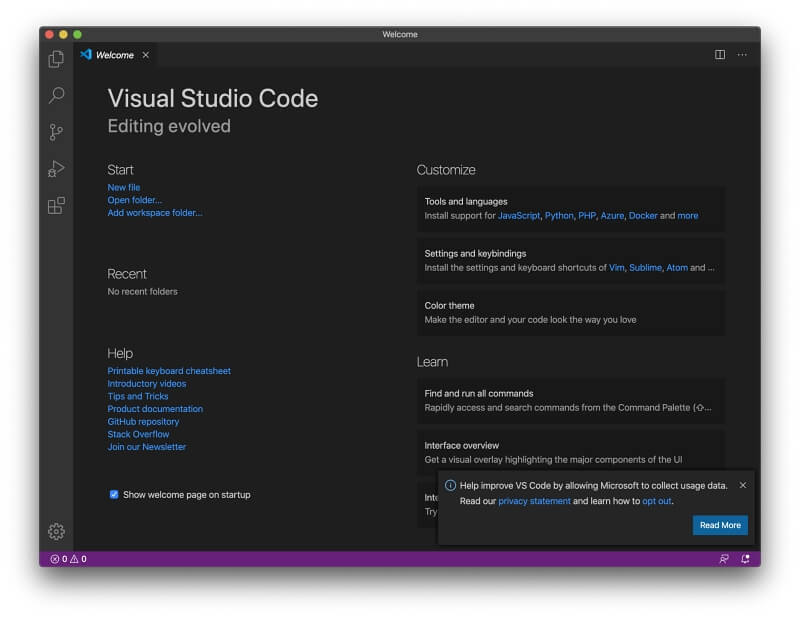
Atomは技術的にはマイクロソフトの製品になりましたが、Visual Studio Codeは彼らが設計したアプリで、これが凄いんです。 2015年に発売され、急速に人気を集めています。 その際立った特徴はスマートコード補完と構文強調表示です。
Visual Studio Codeの公式サイトにアクセスし、無料でダウンロードしてください。
一目でわかる。
- キャッチフレーズ:"Code editing. Redefined"。
- フォーカス:アプリケーション開発
- プラットフォーム:Mac、Windows、Linux
VSCodeは、開発者を対象とし、コードの編集とデバッグに焦点を当てた、高速で反応の良いソフトウェアです。 オープンソースのMITライセンスで公開されています。
インテリセンスとは、変数型、関数定義、インポートモジュールなどを考慮し、コード補完やシンタックスハイライトにインテリジェンスを加える機能です。 ASP.NETやC#など30以上のプログラミング言語に対応しています。 ここでは、HTMLとPHPファイルに対するデフォルトシンタックスハイライトを紹介します。

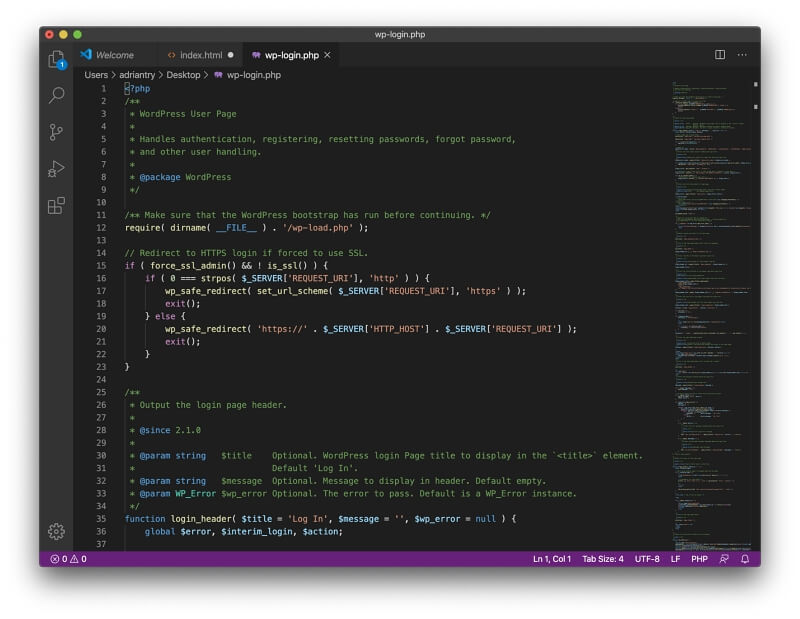
このアプリは少し学習曲線があり、タブ式インターフェースとスプリットウィンドウの両方が含まれています。 ゼンモード は、ボタンひとつでメニューやウィンドウを隠し、画面いっぱいにアプリを最大化する、最小限のインターフェイスを提供します。
ターミナル、デバッガ、Gitコマンドは含まれていますが、完全なIDEではありません。 そのためには、マイクロソフトのプロフェッショナルIDEであるVisual Studioを購入する必要があります。
Markdownでの記述、シェルスクリプトの実行、AppleScriptの作成など、VSCodeの機能を拡張する無償のパッケージをアプリ内から利用することが可能です。
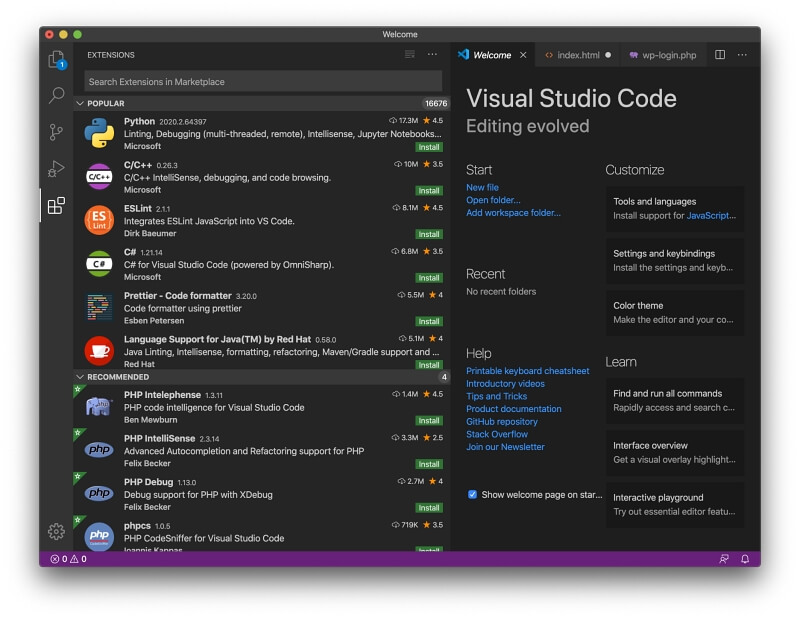
BBEdit 13
Bare Bones SoftwareのBBEdit 13は、1992年に発売された人気の高いMac専用エディタで、公式サイトによると、ライター、ウェブ制作者、ソフトウェア開発者のニーズに対応するように設計されているとのことです。
BBEditの公式サイトからダウンロードできます。 個人ライセンスは49.99ドル、サブスクリプションはMac App Storeから購入でき、3.99ドル/月または39.99ドル/年となっています。
一目でわかる。
- キャッチフレーズ:"It doesn't suck.®"
- フォーカス:アプリ開発、ウェブ開発、ライティングのオールラウンダー
- プラットフォーム:Macのみ
キーボードショートカットやドラッグ&ドロップなど、Appleのユーザーインターフェースガイドラインに忠実に作られた、Macファンに人気のテキストエディタです。 高速性と安定性を兼ね備えています。
しかし、他のテキストエディタと比べるとモダンさに欠け、少し古さを感じます。 開いている文書ごとにタブがなく、開いているファイルがサイドパネルの下に表示されます。 他のテキストエディタと比べると、テーマやパッケージの追加がかなり複雑です。
シンタックスハイライトや関数ナビゲーションが充実しています。 HTMLファイルやPHPファイルの表示方法はこちらです。
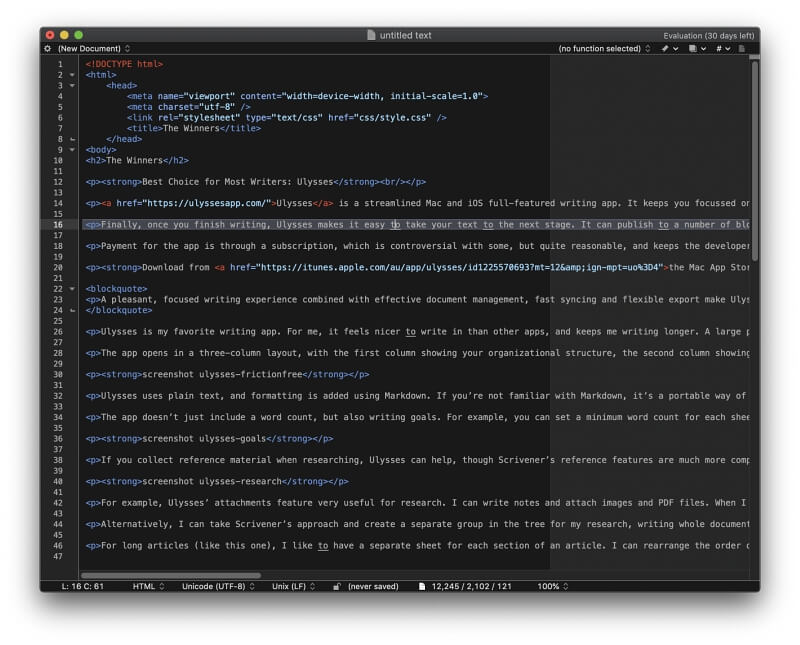
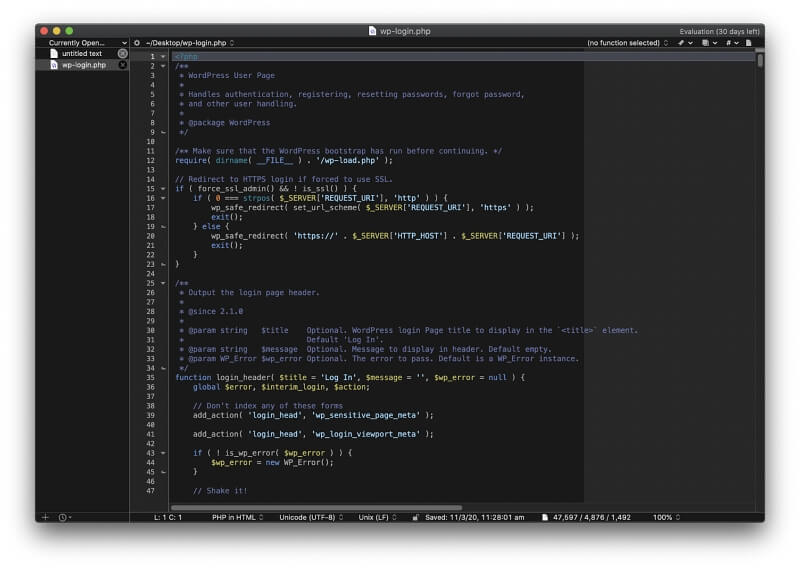
検索は、正規表現とGrepによるパターンマッチの両方を提供し、コードの折りたたみやテキスト補完が可能ですが、複数行の編集はできません。
このエディタは、他の競合製品よりも多くのツールをデフォルトで提供しています。 実際、著者のマット・グレメルは、他のアプリも使用していますが、少なくとも2013年から主要なライティングアプリの1つとして使用しています。
コーダ(Now Nova)

Panic's Codaはウェブ開発に特化したMac専用のテキストエディタで、2007年にリリースされました。 新しいアプリに取って代わられるため、もう長くはないでしょう。
公式サイトにアクセスし、アプリをダウンロードしてください。 アプリは99ドルで購入することができます。
一目でわかる。
- キャッチフレーズ: "あなたはWebのためにコードを書いています。 あなたは、高速で、クリーンで、パワフルなテキストエディタを求めています。 ピクセルパーフェクトなプレビュー。 ローカルおよびリモートファイルを開き、管理するための組み込み方法。 そして多分SSHのダッシュ。 こんにちは、Coda。"
- フォーカス:ウェブ開発
- プラットフォーム:Macのみ
Codaは発売から12年が経過し、時代遅れの感が否めませんが、Panicはこれを単に改修するだけでなく、全く新しいアプリNovaを開発しました。
ウェブ開発者にとって便利な機能がいくつか含まれています。 私のお気に入りは、内蔵の WebKitプレビュー また、FTP、SFTP、WebDAV、Amazon S3などのリモートファイルにも簡単にアクセスできます。
Codaは、競合他社の機能を多く搭載しています。
- 検索と置換
- コード折り畳み
- プロジェクト単位のオートコンプリート
- 自動タグ閉じ
- 幅広い言語に対応したシンタックスハイライト機能
以下は、サンプルのHTMLファイルとPHPファイルに対するデフォルトのシンタックスハイライトの表示方法です。
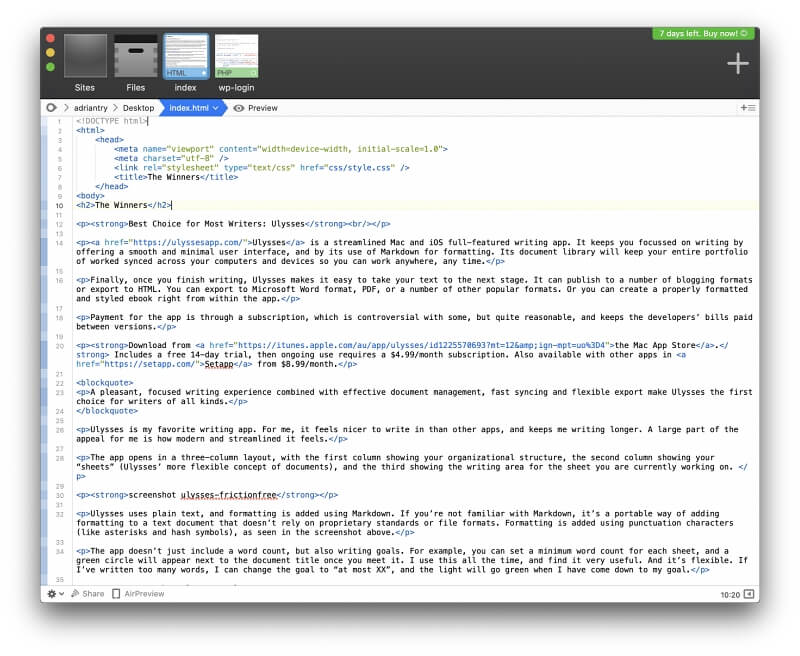

公式サイトには大規模なプラグインリポジトリが用意されており、プログラムに機能を追加することができます。 スクリプト言語にはCocoaを採用。 iOS対応版(iOS App Storeにて無料)では、移動中にコードの確認や編集ができ、デバイス間で作業内容を同期することも可能です。
ウルトラエディット
UltraEdit version 20.00 は、IDM Computer Solutions, Inc による UltraCompare, UltraEdit Suite, UltraFinder, IDM All Access などのプログラム群のテキストエディターのコンポーネントです。 1994年に最初にリリースされたので、しばらく前から存在し、忠実なファンを持っています。
UltraEditの公式サイトからダウンロードしてください。 サブスクリプションは年間79.95ドル(2年目は半額)で、最大5つのインストールをカバーします。 また、IDMのすべてのアプリを年間99.95ドルでサブスクリプションできます。30日間トライアル、30日間返金保証。
一目でわかる。
- キャッチフレーズ:"UltraEditは、最も柔軟でパワフル、そして安全なテキストエディタです。"
- 注力分野:アプリケーション、Web開発
- プラットフォーム:Mac、Windows、Linux
UltraEditのホームページには、以下のように書かれています。 3 for 1 ライセンス しかし、購入ページでは、サブスクリプションは「最大5台までインストール可能(パーソナルライセンス)」となっています。
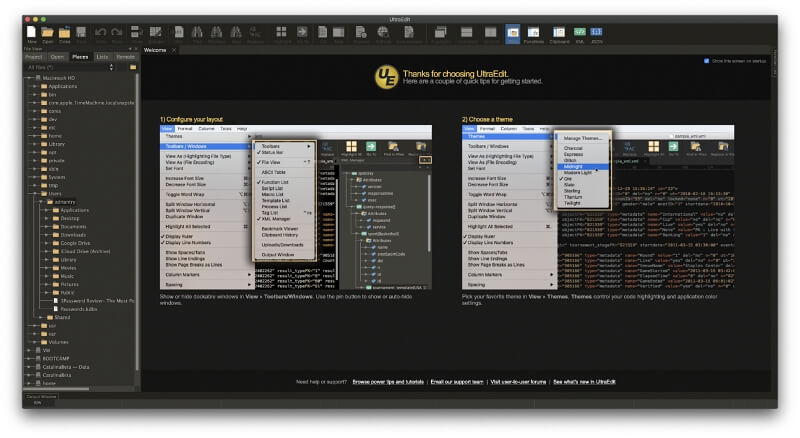
HTML、JavaScript、PHP、C/C++、PHP、Perl、Pythonなどをサポートしています。 サンプルHTMLファイルとPHPファイルのデフォルトのシンタックスハイライトは以下のとおりです。

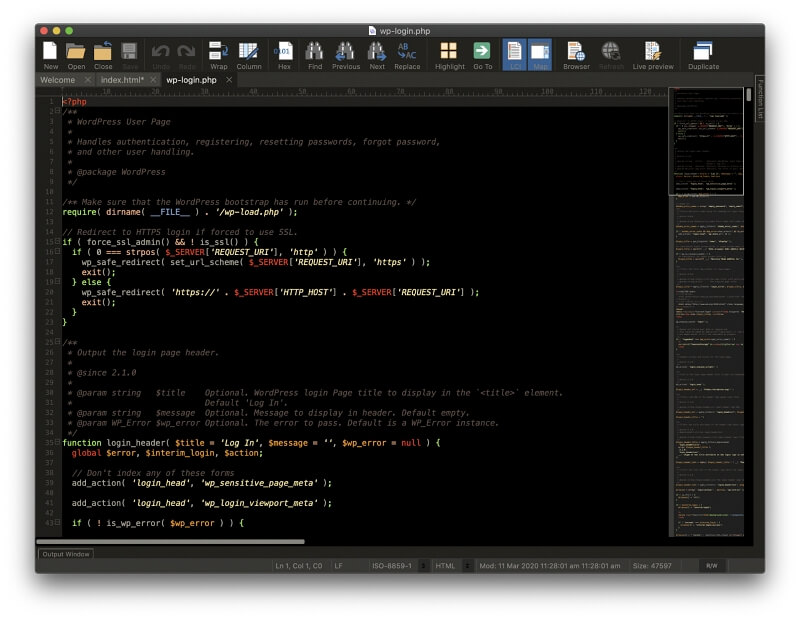
最大でギガバイトサイズの巨大なファイルを扱うことができ、複数行編集やカラム編集モード、コードの折りたたみ、オートコンプリートに対応しています。 検索機能では、正規表現やファイルの検索を行います。 デバッグやライブプレビューもサポートしています。 マクロやスクリプト、キーボードショートカットを作成し、カスタマイズすることができます。 APIとレンジの提供のテーマが用意されています。
テキストメイト2.0
MacroMatesによるTextMate 2.0は、macOS専用のパワフルでカスタマイズ可能なテキストエディタです。 バージョン1は非常に人気がありましたが、バージョン2が遅れたため、多くのユーザーはより定期的にアップデートされるもの、特にSublime Textに飛びつきました。 結局アップデートは行われ、現在はオープンソースプロジェクトとなっています(そのライセンスはこちらをご覧ください)。
TextMateの公式サイトにアクセスし、アプリを無料でダウンロードしてください。
一目でわかる。
- キャッチフレーズ:"パワフルでカスタマイズ可能なテキストエディタで、膨大な数のプログラミング言語をサポートし、オープンソースとして開発されている"
- 注力分野:アプリケーション、Web開発
- プラットフォーム:Macのみ
TextMateは開発者向けで、特にRuby on Railsの開発者に人気があります。また、Xcodeと連携し、Xcodeプロジェクトを構築できるため、MacやiOSの開発者にも特に注目されています。
バンドルをインストールすることで機能を追加します。 軽量ですっきりとしたインターフェイスです。 サンプルのHTMLとPHPファイルでの構文のハイライトは以下の通りです。

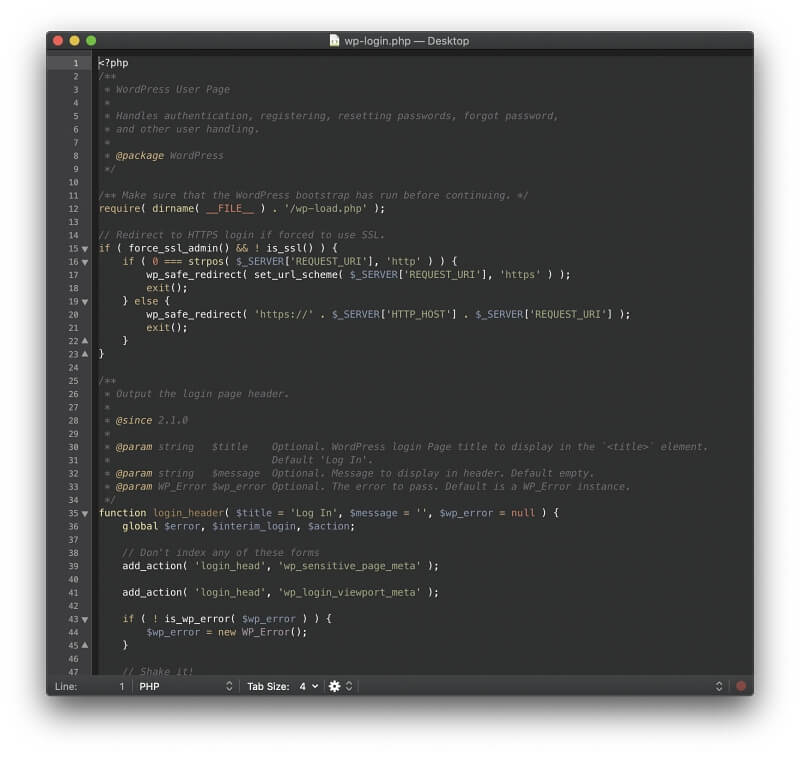
複数の編集を同時に行う、括弧の自動ペアリング、列の選択、バージョン管理などの高度な機能を備えています。 検索と置換はプロジェクトを越えて機能し、マクロを記録することができ、かなりの数のプログラミング言語をサポートしています。
ブラケット
Bracketsは、2014年にAdobeが設立したコミュニティ主導のオープンソースプロジェクト(MITライセンスで公開)です。 Web開発エディターを次のレベルに押し上げることを目標としています。 Bracketsは、他のAdobe製品をお使いの方なら馴染みのあるクリーンでモダンなインターフェイスを備えています。
Bracketsの公式サイトにアクセスし、アプリを無料でダウンロードしてください。
一目でわかる。
- キャッチフレーズ:"ウェブデザインを理解したモダンなオープンソーステキストエディタ"
- フォーカス:ウェブ開発
- プラットフォーム:Mac、Windows、Linux
Bracketsはウェブ開発に特化しており、HTMLやCSSファイルのライブプレビュー表示や、リアルタイムでのページ更新が可能です。 No Distractionsボタンにより、ボタン一つでよりシンプルなインターフェースを実現し、無料の拡張機能により必要な特定の機能を追加することも可能です。
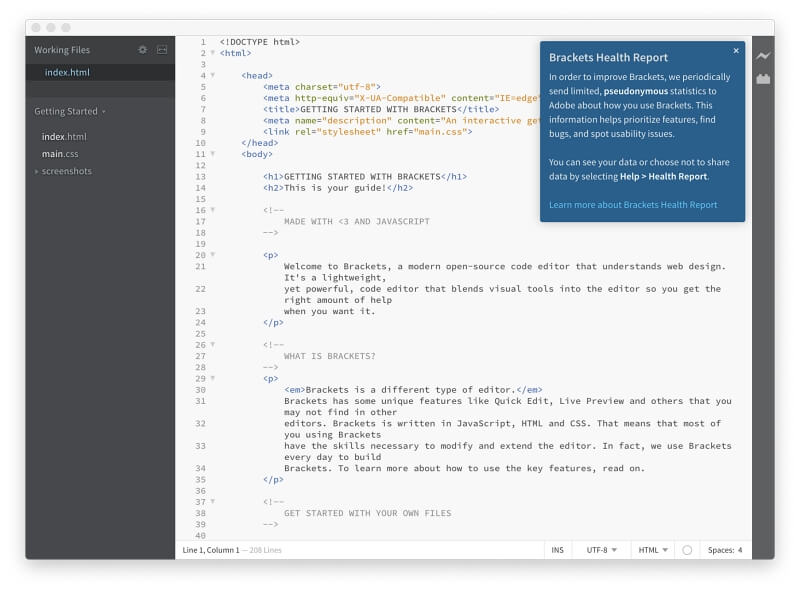
C++、C、VB Script、Java、JavaScript、HTML、Python、Perl、Rubyなど38以上のファイル形式とプログラミング言語をサポートしています。 ここでは、HTMLとPHPのデフォルトシンタックスハイライトを紹介します。

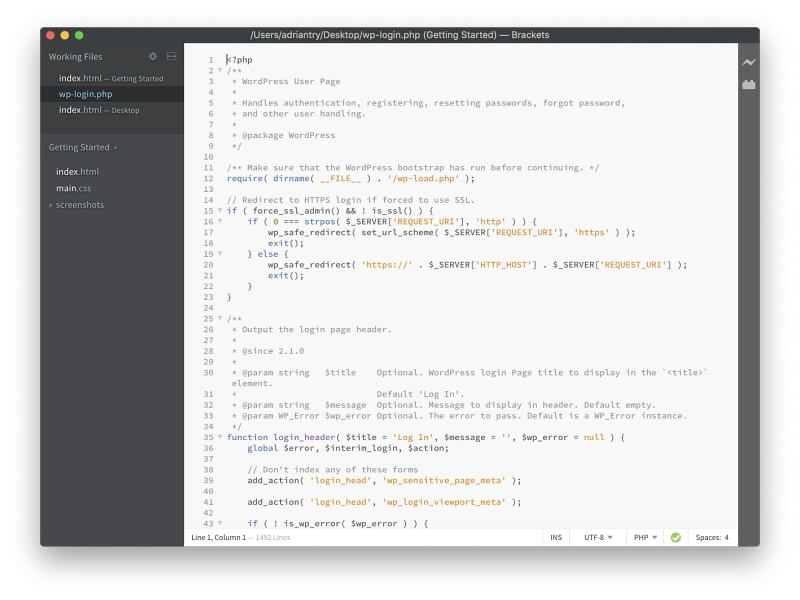
AdobeのアプリであるBracketsは、Photoshopとシームレスに連携しています。 PSD LensはPhotoshopから写真、ロゴ、デザインスタイルを抽出する機能、ExtractはPSDから色、フォント、グラデーション、寸法などの情報を取得してCSSを自動的に作成するツールです。 これらは特にフロントエンド開発者にとっては便利な機能となっています。
コモド編集部
Komodo Editは、ActiveState社製のシンプルかつ強力なテキストエディタで、無料で利用できます。 2007年にリリースされましたが、今ではかなり古く見えます。 より高度なKomodo IDEの縮小版で、こちらも現在無料で利用可能です。
Komodo Editの公式サイトにアクセスし、アプリを無料でダウンロードしてください。
一目でわかる。
- キャッチフレーズ:"Code Editor For Open Source Languages"(オープンソース言語のためのコードエディター)。
- 注力分野:アプリケーション、Web開発
- プラットフォーム:Mac、Windows、Linux
Komodo Editは、MOZILLA PUBLICオープンソースソフトウェアライセンスで配布されています。 macOS CatalinaでKomodo Editを初めて起動すると、Atomと同様にエラーメッセージが表示されます。
"Komodo Edit 12 "は、Appleが悪意のあるソフトウェアであることをチェックできないため、開くことができません。
解決方法は同じで、Finderでアプリを探して右クリックし、「開く」を選択します。
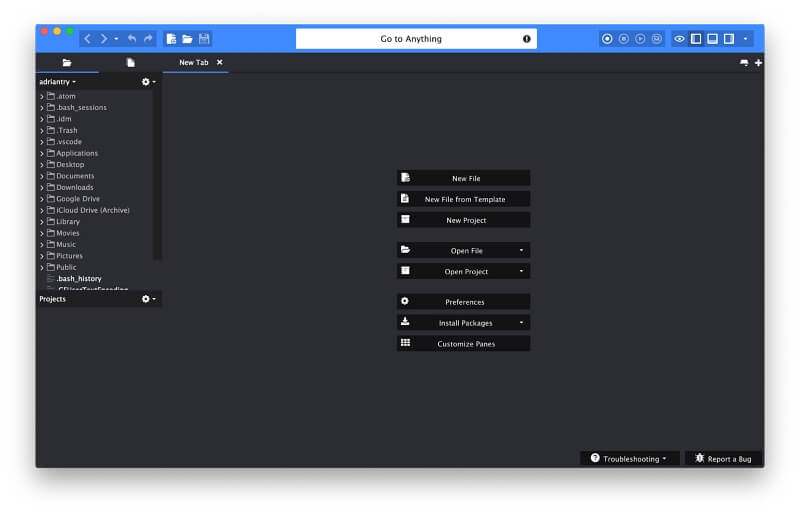
初心者の方でもすぐに使い始められるよう、シンプルな構成になっています。 フォーカスモードではエディターだけを表示し、開いているファイルをタブで簡単に切り替えられます。 Go To Anythingでは、目的のファイルをすばやく検索して開くことができます。 HTMLとPHPファイルをエディターに表示した様子です。
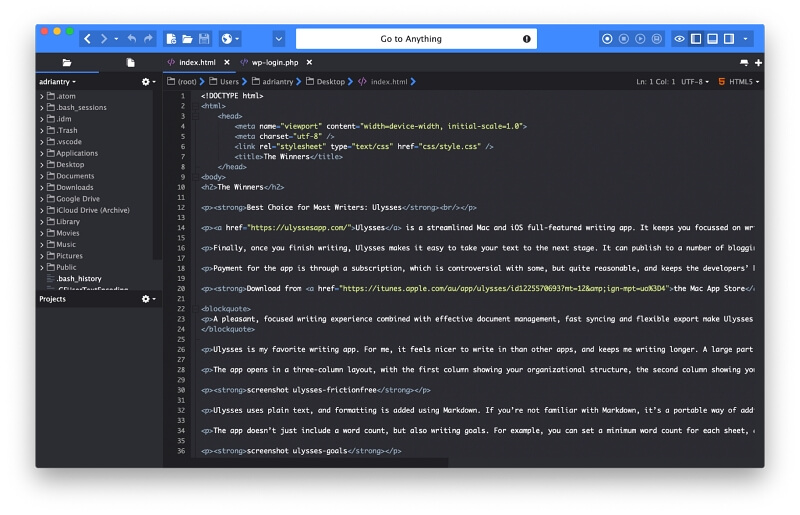
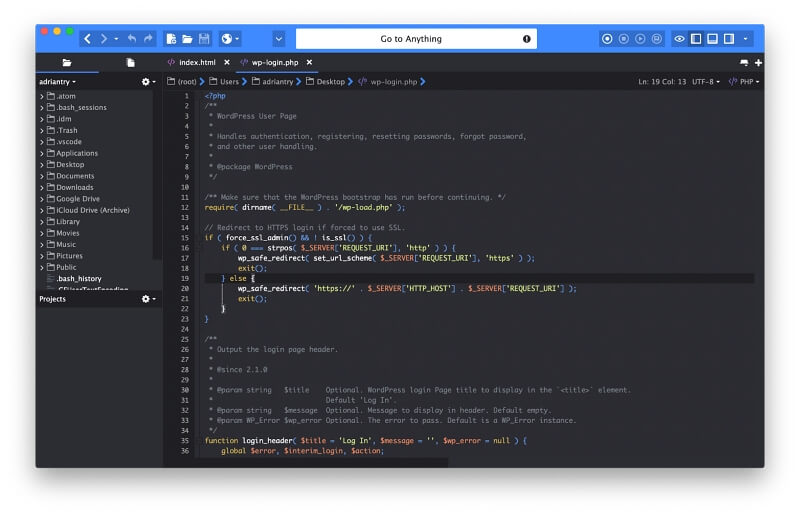
変更履歴、オートコンプリート、複数選択など、より高度な機能が利用できます。 書き手に便利なMarkdownビューアや、マクロの記録も可能です。
テキスタイル
TextasticはもともとiPad用に開発された高度なコードエディタで、現在はMacとiPhoneで利用できます。 iPadアプリも提供しているCoda 2とは異なり、モバイル版のTextasticは機能が充実していてパワフルです。 実際、同社はMac版をコンパニオンアプリと位置付けています。
Mac App Storeから7.99ドルで購入できます。 試用版はTextasticの公式サイトからダウンロードできます。 iOS版はApp Storeから9.99ドルで購入できます。
一目でわかる。
- キャッチフレーズ:"iPad/iPhone/Macで使える、シンプルで高速なテキストエディタ"
- フォーカス:シンプルさと使いやすさ
- プラットフォーム:Mac、iOS
Textasticは手頃な価格で使い勝手が良いです。 リリース当初からiPadで使っていましたが、軽くて使いやすいのでMac版も使えるようになってから使い始めました。 能力はありますが、最強というわけではありません。
80以上のプログラミング言語とマークアップ言語に対応しています。 ここでは、TextasticがHTMLとPHPをどのように表示しているかをご紹介します。
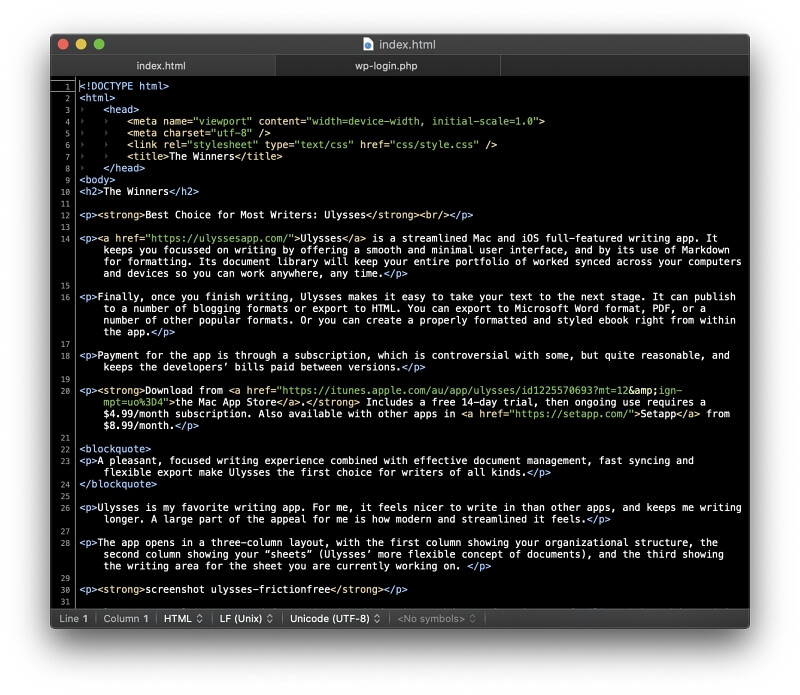
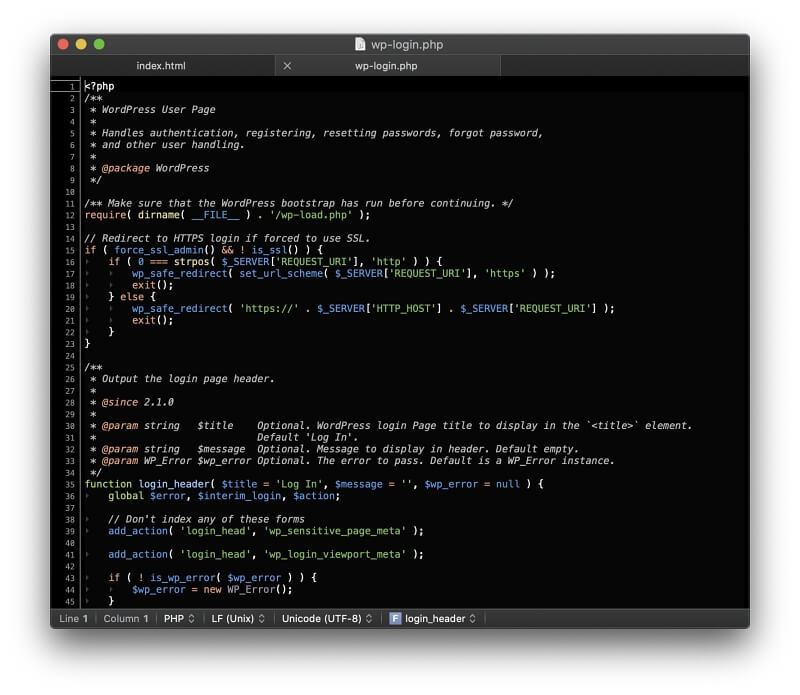
HTML、CSS、JavaScript、PHP、C、Objective-Cのコードをオートコンプリートします。 TextMateとSublime Textの定義をサポートしています。 ファイルはiCloud Driveを介してMac版とiOS版で同期されます。
マックビム
Vimは、1976年に開発されたVi(Vi Improved)を改良して1991年に誕生した、高度な設定が可能なコマンドラインテキストエディタです。 最新のテキストエディタとはインターフェースが異なりますが、現在でも多くの開発者に使われています。 MacVimはある程度それに対応していますが、まだかなりの学習曲線を持っています。
MacVimの公式サイトにアクセスし、無料でダウンロードしてください。
一目でわかる。
- キャッチフレーズ:"Vim - The Ubiquitous Text Editor"
- フォーカス: 想像できるものなら何でも
- プラットフォーム:Mac (VimはコマンドラインツールとしてUnix, Linux, Windows NT, MS-DOS, macOS, iOS, Android, AmigaOS, MorphOSで利用可能です).
MacにはすでにVimが入っており、ターミナルウィンドウを開いて「vi」または「vim」と入力すれば開きます。 MacVimでは、アイコンをクリックしてアプリケーションを開くことができます。 メニューバーも充実しており、より使いやすいものとなっています。
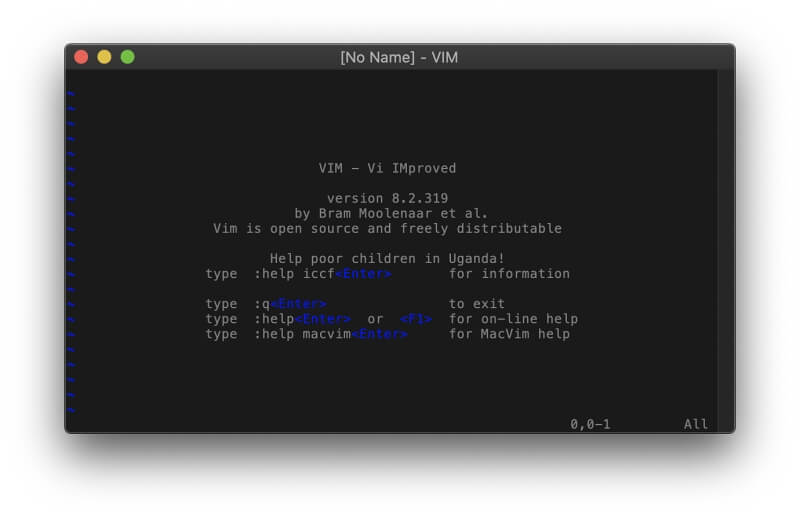
MacVimはMac専用ですが、Vimはクロスプラットフォームです。 Unix、Linux、Windows NT、MS-DOS、macOS、iOS、Android、AmigaOS、MorphOSで利用できます。 開発者向けに設計されており、膨大な数のアドオンが利用可能です。
これはモーダルプログラムです。 アプリのウィンドウをクリックして入力を始めると、その文字がファイルに追加されるのではなく、カーソルがドキュメントの中を飛び回ることに気づくでしょう。 これは機能であり、それぞれのキーが何をするのかを覚えれば、ファイル内をこれまでよりも速く移動できるようになります。
テキストを追加するには インサートモード を押すと、カーソルのある場所に文字が挿入され、「o」を押すと次の行の先頭に文字が挿入されます。 Escapeを押すと、挿入モードを終了します。 コマンドにはコロンで始まるものがあります。 例えば、ファイルを保存するには「:w」、終了するには「:q」と入力してください。
インターフェースは異なりますが、MacVimは上記のテキストエディタができること、それ以上のことができます。 ここでは、HTMLとPHPファイルに対するシンタックスハイライトの表示方法を説明します。
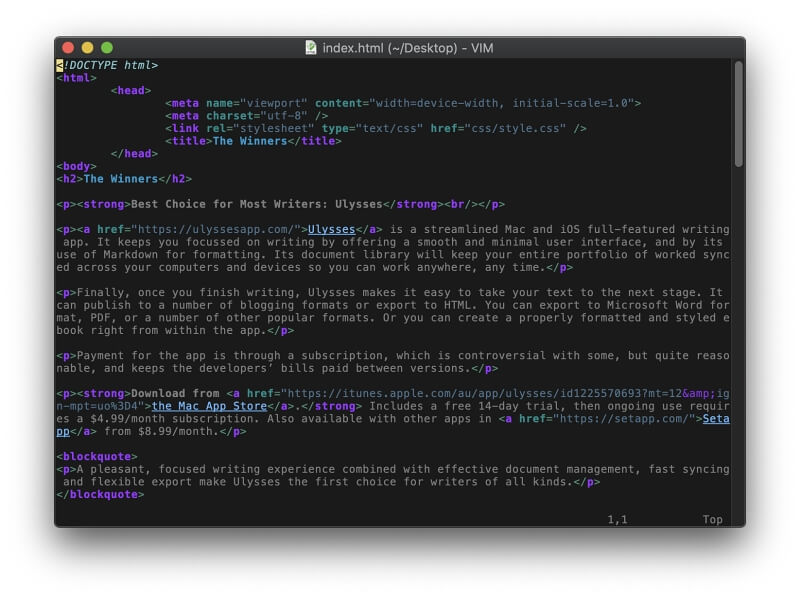
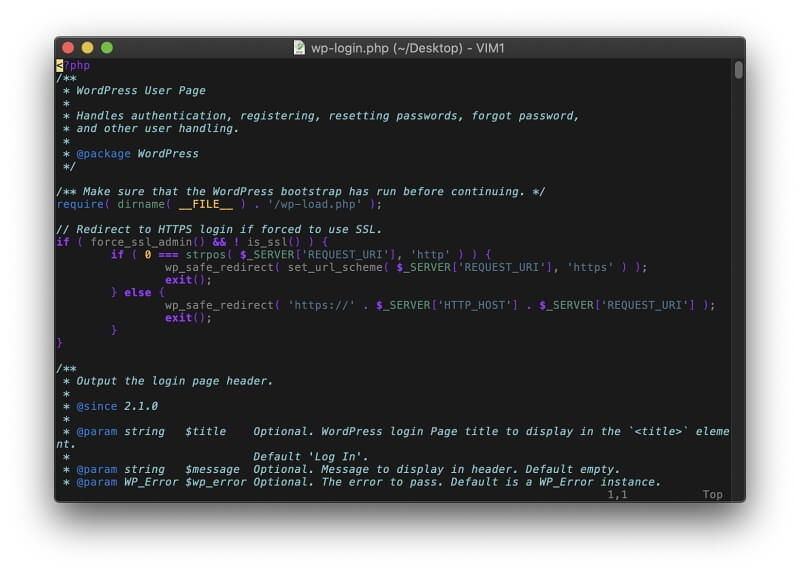
現代のアプリとは全く異なるアプリを学ぶ価値があるのでしょうか? 多くの開発者が「はい!」と熱く答えています。ここでは、なぜ一部の開発者がVimを使い、愛しているのかを語った記事をご紹介します。
- 私がVimを使う理由 (Pascal Precht)
- Vimを愛する7つの理由(Opensource.com)
- 議論: なぜ人々はvi/vimを使うのか、誰か説明してください (Reddit)
- 議論:Vimを学ぶメリットは何ですか? (Stack Overflow)
スペースマックス
GNU Emacsも同様で、もともと1976年のEmacsをアップデートして1984年にリリースされた古いコマンドラインエディタです。 Spacemacsはそれを現代の世界に持ち込もうとする試みですが、アプリをインストールするだけでも大変な作業です
Spacemacsの公式サイトにアクセスし、アプリを無料でダウンロードしてください。
一目でわかる。
- キャッチフレーズ: "Emacs-拡張性、カスタマイズ性、自由度の高いテキストエディタ - and more".
- フォーカス: 想像できるものなら何でも
- プラットフォーム:Mac (GNU Emacsは、コマンドラインツールとして、さまざまなOSで利用可能です。)
GNU EmacsとSpacemacsはGPLライセンスのもとで無償で利用できます。 Vimと同様、使い方を覚えるのに時間がかかります。 アプリのインストールにはコマンドラインでかなりの作業が必要ですが、開発者は特に問題ないでしょう。 まずはドキュメントをよく読むようにしてください。
Spacemacsを最初に起動するときに、VimとEmacのどちらのエディタスタイルを好むか、その他いくつかのオプションを選択します。 その後、必要な追加パッケージが自動的にインストールされます。 このプログラムは強力で、プログラミング言語Emacs-Lispに依存して、その機能を拡張しています。
ここでは、HTMLとPHPのファイルをデフォルトで表示する方法を説明します。
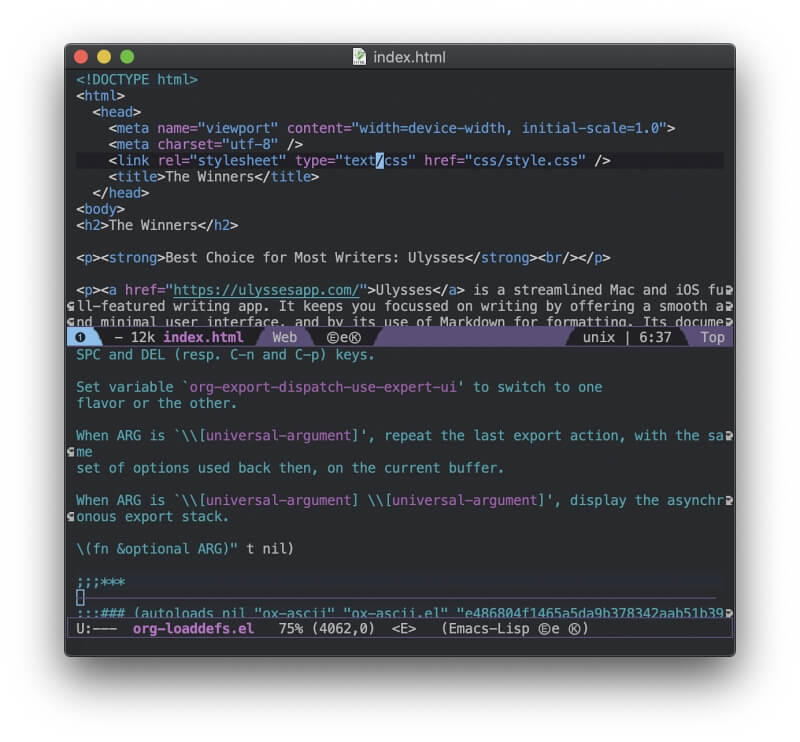

Spacemacs (そしてGNU Emacs全般)は、この中で最も習得が難しいアプリですが、最も強力でもあります。 学ぶには時間と努力が必要です。 もし興味があるなら、公式のGuided Tour of Emacsから始めるとよいでしょう。
Macのための最高のテキストエディタ:私たちはテスト方法
対応するデスクトップおよびモバイルプラットフォーム
この特集で紹介するアプリケーションはすべてMacで動作します。 WindowsやLinuxなど、他のプラットフォームでも利用できるものもあります。 また、いくつかのアプリケーションはiOSでも動作するので、外出先からiPhoneやiPadで仕事をすることも可能です。
Mac専用に設計されたテキストエディタは、見た目も使い勝手もMacアプリと同じです。 クロスプラットフォームアプリは、Macのユーザーインターフェースの慣習を破ることがありますが、すべてのOSで同じように機能します。
ここでは、macOSでしか使えないアプリを紹介します。
- BBEdit 13
- コーダ2
- テキストメイト2.0
- テキスタイル
- MacVim(ただし、Vimはどこでも使えます。)
- Spacemacs(ただし、Emacsはどこでも使えます。)
これらのテキストエディタは、WindowsやLinuxでも動作します。
- サブライムテキスト3
- アトム
- Visual Studio コード
- ウルトラエディット
- ブラケット
- コモド編集部
最後に、私たちのアプリのうち2つは、iOS上で動作するコンパニオンアプリを備えています。
- コーダ2
- テキスタイル
Coda 2のモバイルアプリはパートナーアプリとしての機能は低いですが、Textasticのモバイルアプリは機能が充実しています。
使いやすさ
テキストエディタの中には、初心者が簡単に使い始められるものもあれば、初期学習が大変なものもあります。 ここでは、いくつかの例をご紹介します。
- Textasticはシンプルで使いやすいのですが、機能的にはあまり充実していません。
- Sublime TextやAtomなどは、根底に多くのパワーを秘めていますが、初心者の方でも学習することなく、プログラムを使うことができます。
- VimやEmacsに代表される高機能なテキストエディタは、使い始めるまでに多くの学習が必要です。 Vimでは、使い方を学ぶゲームまで用意されています。
多くのテキストエディタでは、タブブラウザのようなインターフェースや、ディストラクションフリーモードなど、使いやすさを目指した機能が提供されています。
強力な編集機能
テキストエディタのユーザーは技術的な傾向が強く、使いやすさよりも機能性を重視します。 キーボードショートカットを使えば、ワークフローが速くなり、マウスに手を伸ばすことなく、キーボードから手を離すことができます。
多くのテキストエディタでは、複数のカーソルを使って一度に複数の行を選択し、編集することができます。 また、同じファイルの異なるセクションを同時に画面上で見ることができるように、カラムを提供することもできます。
検索と置換は設定可能で、多くのテキストエディタが正規表現をサポートしているので、複雑なパターンの検索も可能です。 検索はファイルシステムにも拡張されているので、必要なファイルをすぐに見つけることができ、オンラインストレージ(FTP、WebDAVサーバ、Amazon S3などを含む)も通常サポートされています。
その他のプログラミングツール
テキストエディタの多くは、ソースコードを読みやすくするためのシンタックスハイライト機能など、開発者特有のニーズに対応しています。
テキストエディタは、多種多様なプログラミング、スクリプト、マークアップ言語のさまざまな要素の機能を理解し、さまざまな色で表示します。 HTMLとPHPのファイルをサンプルに、各テキストエディタのデフォルトのシンタックスハイライトのスクリーンショットを掲載します。
コード補完機能により、コードを入力する時間を短縮し、タイプミスを減らすことができます。 これは、アプリケーションが文脈を理解するインテリジェントなもの、または単に利用可能な関数、変数、その他の要素のポップアップメニューにアクセスする方法です。 関連機能は、タグとブラケットを自動的に閉じることができます。
コードフォールディングは、テキストエディタをアウトライナーのように使うことができ、ソースコードの一部を折りたたんで、必要ないときには見えないようにすることができます。 また、テキストエディタによっては、Web開発者が喜ぶHTMLファイルやCSSファイルのライブプレビューが可能なものもあります。
さらに、コンパイルやデバッグ、GitHubとの連携によるバージョン管理など、単なる編集にとどまらず、IDEに求められる機能を備えたテキストエディタもあります。 Visual Studio CodeやKomodo Editなどのテキストエディタは、実はIDEをカットダウンしたバージョンで、別途提供されているものもあります。
その他のライティングツール
テキストエディタの中には、Markdownのサポートやテキストの折りたたみなど、ライター向けの追加機能を備えているものもあります。 多くのライターは、テキストエディタがワードプロセッサよりもシンプルで高速、かつカスタマイズ可能なことを評価しています。 翻訳者はしばしば、高度な検索と置換に正規表現を提供するテキストエディタを使用します。
アプリの機能を拡張するプラグイン
多くのテキストエディタの最大の魅力は、豊富なプラグインのエコシステムを提供することで、必要な機能を選択できることです。 これにより、カスタムアプリケーションを構築できます。 また、テキストエディタは肥大化しにくく、デフォルトで必須機能のみを搭載しています。
プラグインはテキストエディタによって様々な言語で書かれており、開発者がプラグインを作成し、共有することができます。 多くの場合、アプリ内からプラグインのライブラリにアクセスし、数クリックで必要なものを追加できます。 テキストエディタによっては、コーディングせずにマクロを記録する簡単な方法を備えています。
コスト
テキストエディタは開発者の主要なツールですから、初期購入や継続的なサブスクリプションとして、かなり高価なものがあるのは当然です。 しかし、驚くことに、多くの優れたオプションが無料で提供されているのです。
それは、ユーザーのコミュニティによって維持されているオープンソースプロジェクトであったり、その会社の高価なIDEを試すのに便利だからかもしれません。 ここでは、最も手頃な価格から最も安価な価格まで、あなたの選択肢をリストアップしています。
無料です。
- Atom:無償(オープンソース)
- Visual Studio Code:無償(オープンソース)
- TextMate 2.0:無償(オープンソース)
- Brackets:フリー(オープンソース)
- Komodo Edit:フリー(オープンソース)
- MacVim:フリー(オープンソース)
- Spacemacs:フリー(オープンソース)
購入する。
- テキスタスティック:7.99ドル
- BBEdit:49.99ドル(本体価格)、またはサブスクライブ(下記参照
- サブライムテキスト:80ドル
- Coda 2: $99.00
サブスクリプション
- BBEdit:39.99ドル/年、3.99ドル/月、または完全購入(上記)
- UltraEdit:79.95ドル/年
私たちはここで逃したMacのための他の良いテキストエディタ? コメントを残して、私たちを教えてください。

